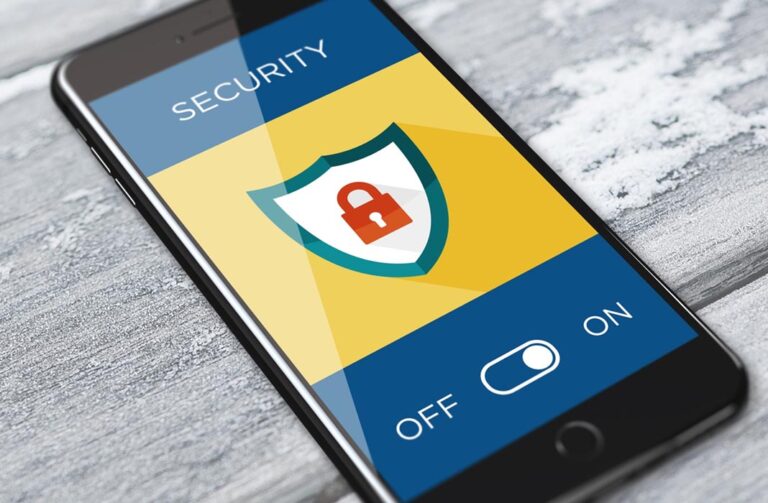Позвонить по номеру телефона с помощью браузера Chrome для настольных ПК
Гугл Хром – один из самых быстрых и надежных браузеров. Он также всегда радует нас своими новыми функциями. Недавно Google добавила новую функцию в браузер Chrome Beta для настольных ПК, которая позволяет вам делиться номером телефона на веб-странице с вашим телефоном, что позволяет вам очень легко позвонить по этому номеру.
Эта функция работает с любыми телефонными номерами с гиперссылками, такими как 123-456-7890. Он появится на панели уведомлений вашего устройства и позволит вам позвонить из приложения для набора номера. Вот руководство для всего процесса, которое поможет вам легко позвонить по номеру с помощью Google Chrome (требуется версия 78 браузера Chrome Desktop прямо сейчас, 9 октября).
Как позвонить по номеру на веб-странице с телефона Android
Найти номер телефона, добавить его в номеронабиратель и позвонить по нему – задача не из легких, правда, особенно в 2019 году? Вы когда-нибудь задумывались о том, чтобы отправить его прямо на свой телефон? Что ж, теперь ты можешь. Google Chrome с легкостью сделал это возможным. Вот как:

Шаг 1: Установить или обновить настольный браузер Chrome Beta v78 на вашем ПК.
Шаг 2. Откройте веб-страницу с номером телефона в бета-версии Google Chrome. Если на номер телефона есть гиперссылка, вы можете просто щелкнуть по нему, чтобы в адресной строке появилось приглашение выбрать устройство, с которого вы хотите позвонить.
Или, если номер телефона не выделен, вы можете выделить его и щелкнуть правой кнопкой мыши, чтобы открыть меню, чтобы отправить его на свой телефон, используя контекстное меню.
Шаг 3: Выберите устройство, с которого вы хотите позвонить, во всплывающем окне.
Шаг 4: Нажмите на номер телефона, который появится на панели уведомлений вашего устройства. Он перенаправит вас в приложение для набора номера вашего телефона. Сделайте звонок, просто нажав кнопку вызова.
Заключение:
Эта функция определенно доступна на Android 9 и 10. Но мы не можем сказать, сможет ли она перейти на более старые версии. Если вы хотите поделиться какой-либо информацией, дайте нам знать в разделе комментариев ниже!
Читайте также: Как конвертировать файлы img в файлы с расширением .tar.md5 Odin